نحوه تبدیل SVG به PNG [دستورالعمل های دقیق]
برخی از کاربران در استفاده از تصاویر SVG مشکل دارند. برخلاف تصاویر معمولی، به این دلیل است که برخی از عکسها ممکن است به سمت بالا حرکت کنند یا به رنگهای مختلف محو شوند. همچنین، تصاویر SVG مبتنی بر برداری هستند و برای تصاویر با جزئیات دقیق بهترین نیستند، که خبر بدی برای کاربران است. با استفاده از تصاویر مبتنی بر پیکسل مانند PNG می توانید رنگ ها و جزئیات بیشتری را نمایش دهید. اگر می خواهید فرمت تصویر خود را از SVG به PNG تغییر دهید، می توانید به این پست اعتماد کنید. ما به شما راه های نهایی را ارائه خواهیم داد که می توانید برای تبدیل امتحان کنید SVG به PNG قالب
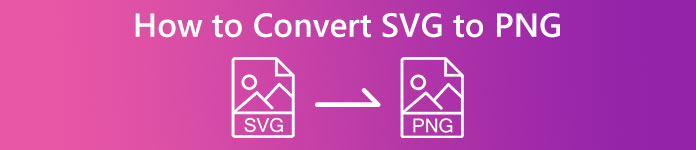
قسمت 1. جزئیات کامل در مورد SVG و PNG
| فرمت فایل | SVG | PNG |
| پسوند نام فایل | .svg | .png |
| توسعه یافته توسط | کنسرسیوم وب جهانی | گروه توسعه PNG |
| نام و نام خانوادگی | گرافیک برداری مقیاس پذیر | گرافیک شبکه قابل حمل |
| شرح | گرافیک برداری مقیاس پذیر، SVG، یک قالب استاندارد مستقل از وضوح است. زبان نشانه گذاری توسعه پذیر به عنوان پایه آن (XML) عمل می کند. از تصاویر وکتور استفاده شده است و تعدادی انیمیشن در دسترس است. همانطور که از نام آن پیداست، مقیاس پذیری مهم ترین مزیت استفاده از فایل SVG است. همچنین، SVG از این نظر منحصر به فرد است که فرمت تصویر نیست. تقریباً میتوانید فایلهای SVG را در همه مرورگرها مانند Firefox، Google، Edge و غیره باز کنید. | فایل PNG گرافیک شبکه قابل حمل یکی از فرمت های محبوب این روزها است. روش فشرده سازی بدون تلفات است. علاوه بر این، اغلب به عنوان جایگزین فرمت تصویر GIF دیده می شود. اما هنوز به سطح پذیرش فرمت های GIF یا PNG نرسیده است. همچنین، هنگامی که یک تصویر دارای مناطق نیمه شفاف است، می توانید از PNG استفاده کنید. ساختن گرافیک، ساختن یک وب سایت، یا تولید عکس همگی می توانند از آن لذت ببرند. |
قسمت 2. نحوه تبدیل SVG به PNG آنلاین
با استفاده از مبدل تصویر رایگان FVC، SVG را به PNG تبدیل کنید
با استفاده از یک مبدل تصویر مناسب، تبدیل SVG به PNG آسان است. در این صورت، بهترین راه برای تبدیل فایل ها استفاده از آن است مبدل تصویر رایگان FVC. این مبدل تصویر آنلاین به شما امکان می دهد فایل SVG خود را فوراً به PNG تبدیل کنید. علاوه بر SVG، از فرمت های ورودی مختلف مانند JPG، TIFF، ICO، BMP و غیره پشتیبانی می کند. به این ترتیب می توانید هر تصویری را در این مبدل به راحتی آپلود کنید. علاوه بر این، اگر می خواهید چندین فایل را در یک حرکت تبدیل کنید، می توانید این کار را انجام دهید. به این دلیل است که مبدل تصویر رایگان FVC یک فرآیند تبدیل دسته ای را ارائه می دهد. این به شما کمک می کند تا بیشتر تبدیل کنید و در زمان بیشتری صرفه جویی کنید. جدای از آن، سرعت تبدیل بالایی دارد که در آن شما می توانید فایل های خود را تنها در چند ثانیه تبدیل کنید. علاوه بر این، شما می توانید به این مبدل تصویر در تمام مرورگرها دسترسی داشته باشید. این شامل گوگل، موزیلا، اج، اکسپلورر و غیره است. علاوه بر این، داده های شما در این ابزار امن است. پس از ذخیره تصاویر تبدیل شده، ابزار به طور خودکار اطلاعات شما را حذف می کند. همچنین، هیچ تبلیغات آزاردهنده ای روی صفحه نمایش شما ظاهر نمی شود. بنابراین در طول فرآیند تبدیل احساس ناراحتی نخواهید کرد. از مراحل ساده زیر برای تبدیل SVG به PNG با استفاده از مبدل تصویر رایگان FVC استفاده کنید.
مرحله 1: مرورگر خود را باز کنید و به مبدل تصویر رایگان FVC سایت اینترنتی. فرمت خروجی مورد نظر خود را از گزینه های فرمت که PNG است انتخاب کنید.
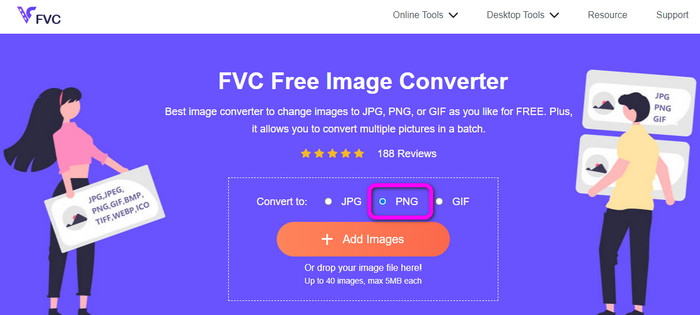
گام 2: کلیک کنید بر روی اضافه کردن پرونده ها دکمه برای آپلود فایل تصویری SVG که می خواهید تبدیل کنید. همچنین می توانید فایل تصویری خود را مستقیماً در کادر قرار دهید. توجه داشته باشید که اگر می خواهید چندین فایل تصویری را به طور همزمان تبدیل کنید، می توانید تا 40 تصویر اضافه کنید. هنگام آپلود تصویر، آنها را به صورت خودکار نیز تبدیل می کند.
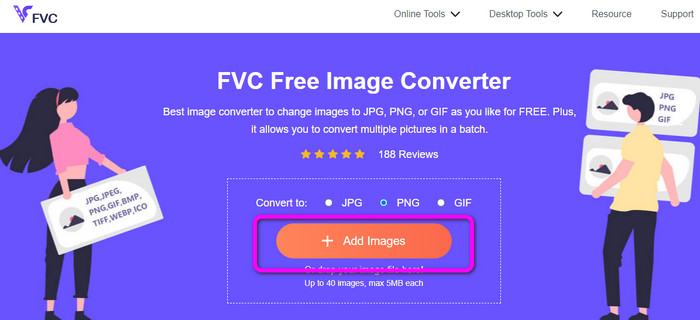
مرحله 3: پس از فرآیند تبدیل، تصویر تبدیل شده خود را با کلیک بر روی آن ذخیره کنید دانلود دکمه. سپس، به پوشه Download خود بروید و تصویر تبدیل شده خود را باز کنید.

SVG را با استفاده از Aconvert به PNG تبدیل کنید
با استفاده از تبدیل کردن روش دیگری برای تبدیل SVG به PNG است. این ابزار آنلاین فرآیند ساده ای برای تبدیل فایل ها دارد. همچنین دارای یک رابط کاربر پسند است که درک آن را ساده می کند. بنابراین، کاربران ماهر و غیر حرفه ای می توانند این مبدل را راه اندازی کنند. این مبدل تصویر شما را قادر می سازد تا کیفیت تصویر خود را تغییر دهید. شما همچنین مجاز به تغییر اندازه تصویر هستید. علاوه بر این، این ابزار یک فرآیند تبدیل دسته ای را ارائه می دهد. بنابراین، می توانید چندین فرمت تصویر را به طور همزمان تبدیل کنید. علاوه بر این، Aconvert در تمام سیستم عامل های آنلاین قابل دسترسی است. این شامل گوگل، اج، اکسپلورر و غیره است. Aconvert همچنین ویژگی های بیشتری برای ارائه دارد. می توانید فیلم ها، صداها، اسناد، کتاب های الکترونیکی و موارد دیگر را تبدیل کنید. با این حال، زمانی که از این ابزار آنلاین استفاده می کنید، می توانید انتظار داشته باشید که روند تبدیل بسیار کند باشد. چند دقیقه طول می کشد تا به نتایج دلخواه برسید. شما فقط می توانید حداکثر تا 200 مگابایت اندازه فایل را آپلود کنید. برای یادگیری نحوه تبدیل SVG به PNG با استفاده از Aconvert به روش های زیر مراجعه کنید.
مرحله 1: به مرورگر خود بروید و از وب سایت رسمی آن بازدید کنید تبدیل کردن. سپس ، روی فایل ها را انتخاب کنید را فشار دهید تا فایل تصویری SVG را که می خواهید تبدیل کنید اضافه کنید.
گام 2: به قسمت فرمت هدف گزینه. پس از کلیک بر روی آن، فرمت PNG را انتخاب کنید. همچنین اگر می خواهید تغییراتی در تصویر خود ایجاد کنید، می توانید به گزینه Image Quality and Resize Image بروید.
مرحله 3: کلیک کنید بر روی تبدیل را فشار دهید تا فرآیند تبدیل را ادامه دهید. پس از انجام فرآیند تبدیل، روی آن کلیک کنید دانلود را فشار دهید تا تصویر خود را در رایانه ذخیره کنید.
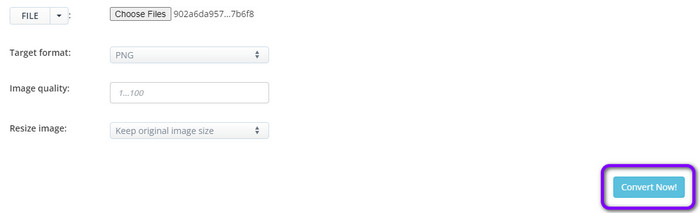
SVG را با استفاده از CloudConvert به PNG تبدیل کنید
بازدید Cloudconvert اگر هنوز به دنبال یک مبدل آنلاین درجه یک برای تبدیل SVG به PNG هستید. این مبدل آنلاین برای تبدیل طیف گسترده ای از فایل ها عالی است. این شامل MKV، FLV، AVI، WEBM، و WMV است. علاوه بر این، میتوانید بسیاری از فایلها را بدون کاهش کیفیت ویدیو تبدیل کنید. با این حال، نسخه رایگان این نرم افزار دارای محدودیت تبدیل روزانه 25 فایل است. در این مثال، اگر میخواهید فایلهای بیشتری را تبدیل کنید، به اشتراک نیاز است. علاوه بر این، بسته به سرعت اتصال اینترنت شما، فرآیند تبدیل می تواند به تاخیر بیفتد. آخرین اما نه کماهمیت، Cloudconvert تنها از هشت نوع فایل خروجی پشتیبانی میکند که برای مصرفکنندگان بد است. اگر آمادهاید ویدیوی خود را از یک فایل SVG به فرمت PNG تبدیل کنید، از روشهای زیر استفاده کنید.
مرحله 1: بازدید از CloudConvert وب سایت در مرورگر شما سپس، روی فایل را انتخاب کنید دکمه. هنگامی که فایل رایانه شما روی صفحه نمایش ظاهر می شود، فرمت SVG را که می خواهید تبدیل کنید باز کنید.
گام 2: برو به تبدیل به گزینه ای برای دیدن گزینه های قالب. پس از آن به گزینه Image رفته و فرمت فایل PNG را انتخاب کنید.
مرحله 3: برای مرحله آخر، روی تبدیل دکمه. پس از انجام فرآیند تبدیل، دکمه را بزنید دانلود را فشار دهید تا تصویر تبدیل شده خود را در رایانه خود نگه دارید.
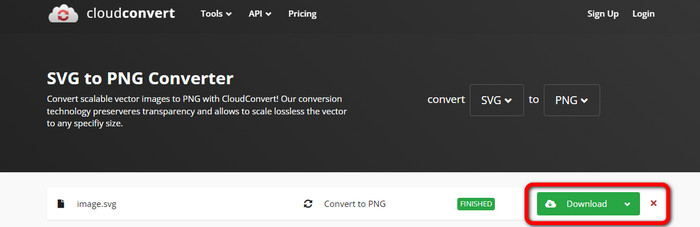
قسمت 3. نحوه تبدیل SVG به PNG در مک
برای تبدیل SVG به یک مبدل تصویر قوی با ویژگی های ویرایش پیشرفته نیاز دارید PNG با استفاده از مک بهترین گزینه شماست BatchPhoto Pro. BatchPhoto Pro به طور کلی تمام خواسته های شما را برای پردازش فایل های تصویری، از جمله عکس های رایج، تصاویر خام و سایر فرمت های تصویر استاندارد صنعتی برآورده می کند. این یک مبدل عکس دسته ای، ویرایشگر، تغییر اندازه و واترمارک است. مبدل تصویر آن می تواند بیش از 170 نوع عکس مختلف را مدیریت کند. همچنین دارای یک رابط کاربری ساده است که برای همه کاربران ایده آل است. حتی می توانید نتیجه نهایی تبدیل را در مدت زمان کوتاهی دریافت کنید. با این حال، اگر می خواهید تمام ویژگی های آن را تجربه کنید، باید با خرید آن یک طرح اشتراک دریافت کنید. همچنین، این برنامه فقط در مک قابل دسترسی است. اگر کاربر ویندوز هستید، بهتر است به دنبال برنامه دیگری برای تبدیل فایل های تصویری باشید.
مرحله 1: نصب BatchPhoto Pro در مک شما می توانید از نسخه رایگان استفاده کنید. سپس، به اضافه کردن عکس برای درج فایل تصویری SVG.
گام 2: پس از آن، به ادامه مطلب بروید برپایی گزینه. کلیک کنید بر روی فرمت خروجی گزینه ای برای انتخاب فرمت PNG.
مرحله 3: در آخر ، روی کلیک کنید روند دکمه برای شروع فرآیند تبدیل. پس از آماده شدن، می توانید تصویر تبدیل شده را از پوشه خروجی مشاهده کنید.
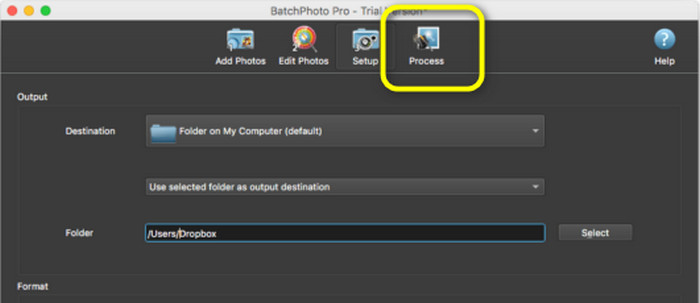
قسمت 4. نحوه تبدیل SVG به PNG در ویندوز
در این قسمت روش آفلاین مناسب برای تبدیل SVG به PNG را به شما آموزش می دهیم. شما باید استفاده کنید فوشوب برای تبدیل آنها این همچنین یک انتخاب عالی برای تنظیم فرمت تصویر انبوه و فردی است. این مبدل همچنین گزینه تبدیل دسته ای را ارائه می دهد. این ویژگی به شما امکان می دهد چندین فایل را به طور همزمان تبدیل کنید. علاوه بر این، می توانید آن را به صورت رایگان دانلود کنید. با این حال، کار کردن با Fosshub، به خصوص برای مبتدیان، دشوار است. طرحبندی یا رابط کاربری گیجکننده است، که درک آن چالش برانگیز است. همچنین فرآیند نصب پس از دانلود برنامه زمان زیادی می برد. علاوه بر این، این مبدل آفلاین فقط در تبدیل SVG به PNG خوب است. از دیگر فرمت های فایل تصویری پشتیبانی نمی کند. به این معنی که اگر قصد دارید فرمت های تصویری دیگر را تبدیل کنید، اجرای این برنامه برای شما غیرممکن است.
مرحله 1: برو به فوشوب وب سایت و دانلود برنامه سپس به نصب ادامه دهید و آن را روی دسکتاپ خود اجرا کنید.
گام 2: به رابط بالا بروید و روی آن کلیک کنید افزودن > افزودن فایل ها گزینه برای مرحله بعدی وقتی پوشه کامپیوتر روی صفحه نمایش داده شد، روی تصویر SVG که می خواهید تبدیل کنید کلیک کرده و باز کنید.
مرحله 3: برای آخرین مرحله خود، روی شروع کنید دکمه در گوشه سمت راست بالای رابط. صبر کنید تا فرآیند تبدیل انجام شود. پس از چند ثانیه، می توانید تصویر تبدیل شده را با کلیک بر روی آن مشاهده کنید باز کن دکمه در گوشه سمت راست پایین رابط. برای یادگیری نحوه تبدیل اینجا کلیک کنید SVG به JPG.
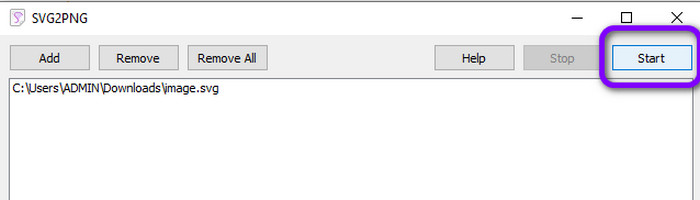
بخش 5. سوالات متداول در مورد تبدیل SVG به PNG
1. تفاوت بین SVG، JPG و PNG چیست؟
SVG یک فرمت گرافیکی است که از بردارها استفاده می کند و تصاویر را به عنوان مقادیر عددی رندر می کند. PNG از کدگذاری باینری برای فشرده سازی داده های تصویر استفاده می کند، در حالی که JPG یک فرمت تصویر شطرنجی یا بیت مپ است. فرمت ایده آل برای فایل های طراحی گرافیکی SVG است. به این دلیل است که هر کسی به راحتی می تواند اندازه واقعی هر قطعه تصویر را ببیند.
2. آیا با بزرگنمایی فایل SVG کیفیت بالا می رود؟
خیر. خوبی در مورد فرمت فایل SVG این است که می توانید آنها را بدون تأثیر بر کیفیت آنها بزرگ کنید.
3. PNG بهتر است یا SVG؟
این بستگی به نحوه استفاده شما از فایل دارد. اگر می خواهید لوگو، نمودار یا نمودار ایجاد کنید، از SVG استفاده کنید. اگر می خواهید لایه هایی از تصاویر ایجاد کنید، PNG بهتر است.
نتیجه
SVG فرمت مناسب برای تصاویر متحرک، خطوط و لوگوها است. با این حال، اگر می خواهید تصاویر پیچیده را نمایش دهید و از آنها استفاده کنید، PNG بهتر است. بنابراین، اگر می خواهید تبدیل کنید SVG به PNG، استفاده کنید مبدل تصویر رایگان FVC. این مبدل آنلاین به شما امکان می دهد فایل های تصویری را مستقیماً تبدیل کنید.



 Video Converter Ultimate
Video Converter Ultimate ضبط صفحه
ضبط صفحه



